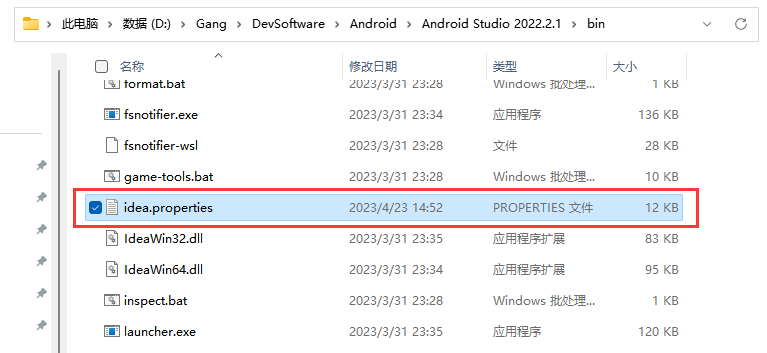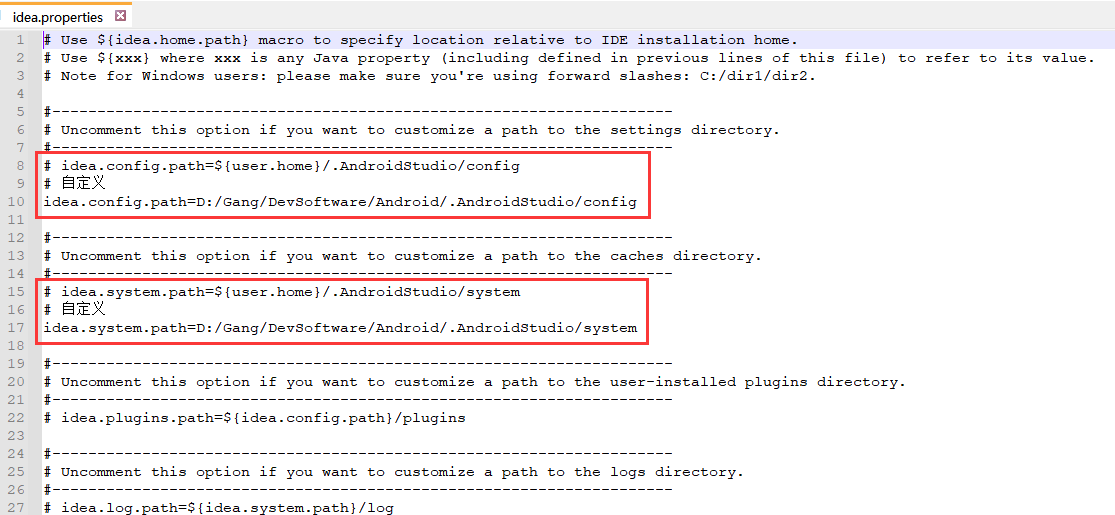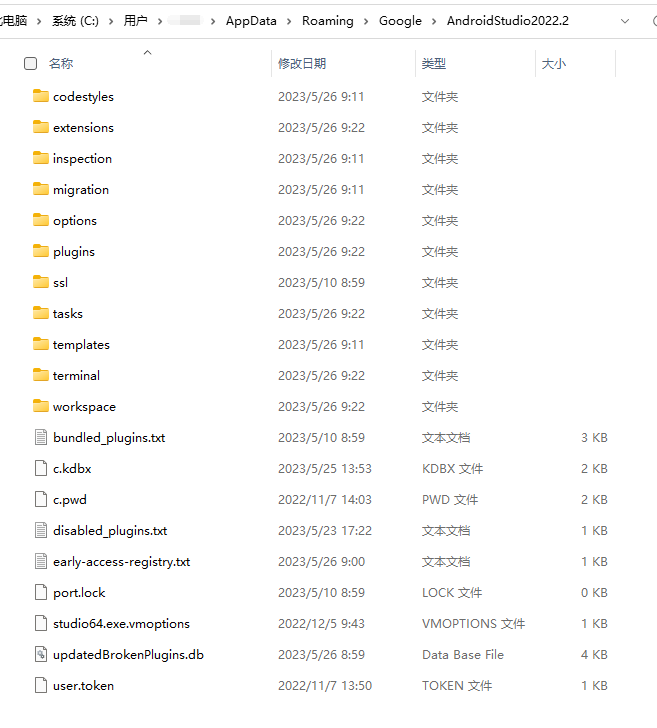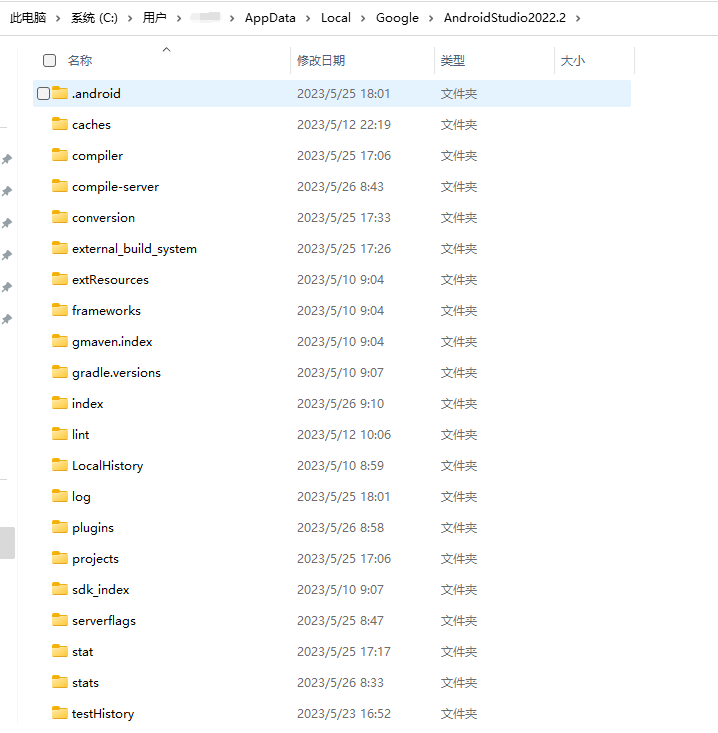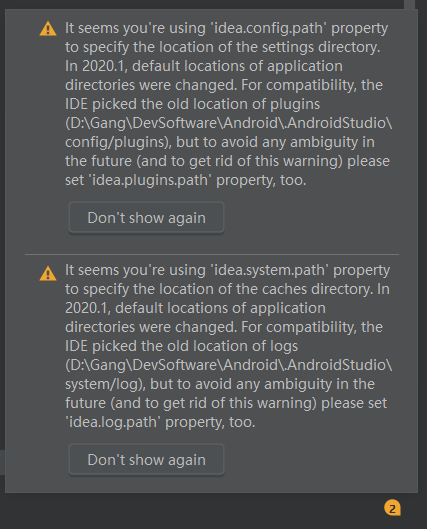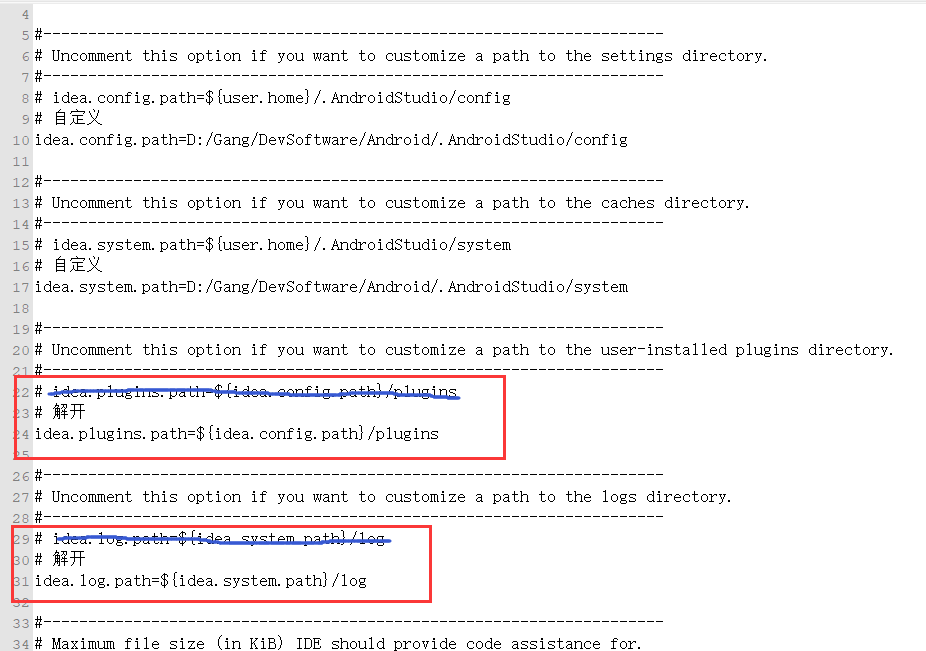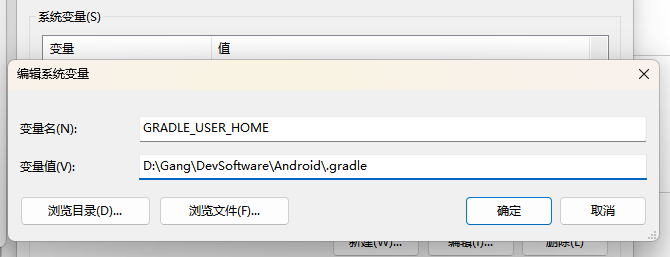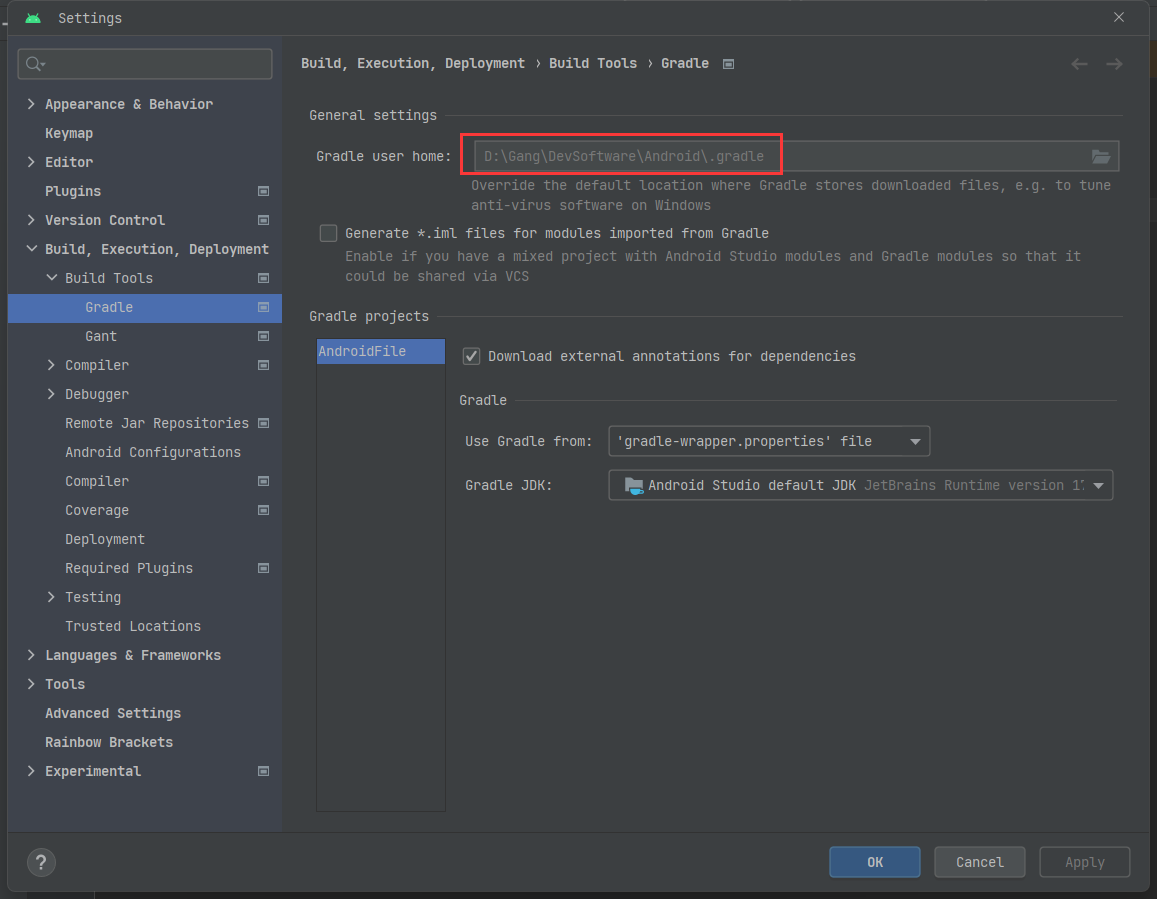【Android Studio】更换.AndroidStudio和.gradle默认存储位置
本文针对:Window 开发环境
C盘爆红了,公司电脑又不敢乱清,于是网上搜了一下,发现要么是图片,要么复制粘贴不全面,这里整理一下;
我的目标路径是:D:\Gang\DevSoftware\Android\
首先关闭你正在运行的 Android Stduio
【.AndroidStudio】 文件夹迁移
配置文件夹一般在
C:\{用户文件夹}\.AndroidStudio
或
config: C:\Users\{用户文件夹}\AppData\Roaming\Google\.AndroidStudio 或 AndroidStudio{版本号}
system:C:\Users\{用户文件夹}\AppData\Local\Google\.AndroidStudio 或 AndroidStudio{版本号}
可以直接将它复制到目标路径中,然后打开Android Stuio安装路径。
找到下图文件:
打开它,并修改其中内容:
这里需要注意的是,提前创建好下图使用到的路径文件夹。
然后打开前面提到的 conig:(可能有版本号的那个路径),以下是它的目录结构:
全选,复制到我们新建的config文件夹下。
同理操作,打开: system:(可能有版本号的那个路径),以下是它的目录结构:
全选,复制到我们新建的system文件夹下;
上述步骤到这之后,可以将C盘的文件夹删除了(因为已经迁移了,如果有文件再移动回去即可。)
当然如果你直接是 C:\{用户文件夹}\.AndroidStudio 直接复制即可。
可以试着将 Android Studio 跑起来,当C盘不再生成类似文件夹,或者生成了文件夹,但是是空的,即大功告成。
不出意外,再次打开 Android Studio 之后你会看到以下的 warning 。
这个好办,我们 关闭AS 重新打开 idea.properties 文件,将以下两行解开:
然后 重启AS 即可。
Other:如果需要,你也可以这么改 (记得替换为你自己的路径哦):
idea.plugins.path=D:/Gang/DevSoftware/Android/.AndroidStudio/system/plugins idea.log.path=D:/Gang/DevSoftware/Android/.AndroidStudio/system/log
还有一件事:每次更新Android Studio 之后,哪怕你只是在软件内更新,都可能造成 idea.properties 改变,这就需要你重新对它进行配置了。
【.gradle】文件夹迁移
它涉及到系统环境变量的修改,
内容如下:
变量名:GRADLE_USER_HOME
变量值:你的目标路径
接下来,需要将已存在的文件夹
C:\{用户文件夹}\.gradle
整个复制到,刚才环境变量所指定的路径中去。
完成后打开 Android Studio (中途可能还会出现让你导入之前的配置,一路Ok即可!)
下图是新建的项目,默认路径就变成了刚才设置的路径,旧项目可能需要重新设置(如果提示下载依赖,请果断终止,检查如下图的配置,如果不一致,则更换为替换后的路径,重新sync即可)
最后,纸上得来终觉浅,得实践呀。